Win10系统最近常用文件和文件夹的隐藏方法
编辑:chenbx123 来源:U大侠 时间:2018-06-06
Win10系统此电脑中会显示一个最近常用文件和文件夹,那么该怎么隐藏最近常用文件和文件夹呢?如何关闭Win10系统的快速访问功能?下面就给大家介绍Win10系统隐藏最近常用文件和文件夹的操作步骤。
操作步骤:
1.点击桌面上的【此电脑】或者电脑任务栏上的【文件资源管理器】图标,打开文件资源管理器
2.在文件资源管理器窗口中,左键窗口左上方的“查看”按钮,打开查看设置窗
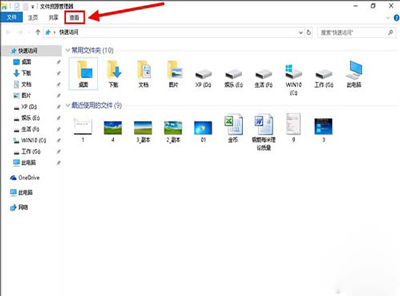
3.在查看设置窗中左键右上方的“选项”按钮,打开查看设置选项窗
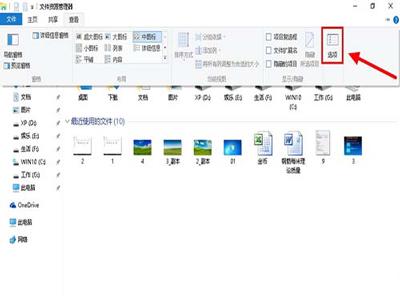
4.在文件夹选项的常规设置窗口中,把“隐私”分类下的两小项前面的小框内的“√”取消,再左键左下角的“清除”按钮清除文件资源管理器历史记录
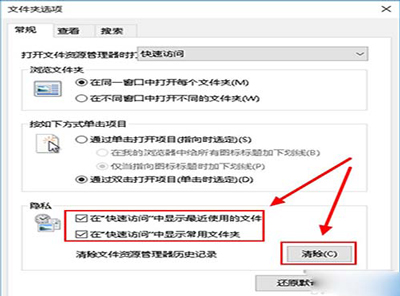
5.清除完文件资源管理器历史记录后,先左键窗口下方的“应用”,再左键“确定”即可
其他Win10相关教程:
更多精彩内容,请关注U大侠官网或者关注U大侠官方微信公众号(搜索“U大侠”,或者扫描下方二维码即可)。

U大侠微信公众号
有问题的小伙伴们也可以加入U大侠官方Q群(129073998),U大侠以及众多电脑大神将为大家一一解答。
分享:






